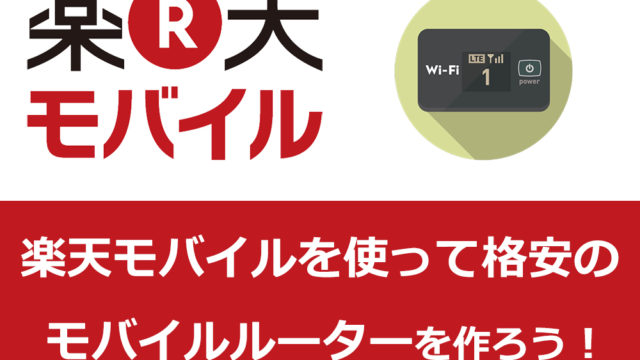この記事では現在auユーザーが楽天モバイルへMNP乗り換えする手順を解説しています。
新規申込みで最大6,000円分の楽天ポイント
新規事務手数料無料!
目次
- 1 auから楽天モバイルへMNP乗り換えの手順を解説するよ
- 2 ステップ①:いま使っているスマホをそのまま使うならSIMフリー化が必要だよ
- 3 ステップ②:楽天モバイルへ乗り換えるために、auでMNP予約番号を取得しよう
- 4 ステップ③:楽天モバイルに申し込む
- 5 ステップ④:SIMカードが届いたらMNP乗り換えを行おう
- 6 ステップ⑤:APN(初期設定)を行おう
- 7 人気のiPhoneも楽天モバイルで使える?
- 8 auで使っている端末をそのまま使うなら端末内の写真やアプリはそのままだよ
- 9 auから楽天モバイルへ乗り換えるタイミングで機種変更するならデータ移行をしよう
- 10 まとめ:auから楽天モバイルへの乗り換えは簡単
auから楽天モバイルへMNP乗り換えの手順を解説するよ
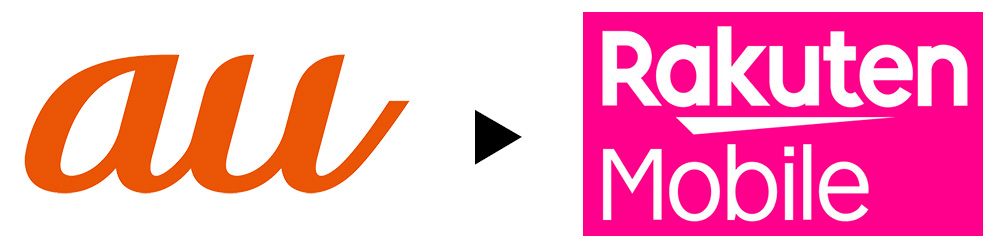
au版のスマホであれば特に難しいことなく、以下の5ステップで完了しちゃいます。
- 既存のスマホを使うなら先にSIMロック解除が必須
- auからMNP予約番号を取得する
- 楽天モバイルに申込む
- SIMカード(eSIM)が届いたらMNP乗り換えを行う
- APN(初期設定)を行う
※現在は申込みの急増で届くまで時間がかかる場合があるのでおおよその期間は公式サイトにて確認してくださいね。(因みに僕は3日で届きました。)
ステップ①:いま使っているスマホをそのまま使うならSIMフリー化が必要だよ
auに限らず、キャリアスマホは全て自社の回線しか使えないようにSIMロックと呼ばれる「鍵」のような物が設定されています。

SIMロック解除ってどんなau版スマホでもできるの?
SIMロック解除を行い、SIMフリー化すればドコモ回線やソフトバンク回線のSIMを使うことができますが、SIMロック解除には以下の条件が必要になります。
- 2015年5月以降の機種
- 端末購入から101日が過ぎていること
- ネットワーク利用制限がかかっていないこと
- 故障していないこと
- 契約者本人であること
SIMロック解除は2015年5月に国から義務付けられたため、基本的に2015年5月以降に発売された機種が全て対象となります。

iPhoneでいえば、
・iPhone 6s
・iPhone 6s Plus
・iPhone SE
・iPhone 7
・iPhone 7 Plus
・iPhone 8
・iPhone 8 Plus
・iPhone X
・iPhone XS
・iPhone XS MX
・iPhone XR
・iPhone 11
・iPhone 11 Pro
・iPhone 11 Pro MAX
・iPhone SE(第2世代)
・iPhone 12シリーズ
・iPhone 13シリーズ
・iPhone 14シリーズ
となります。
auのSIMロック解除については、別ページで全手順をレビューしていますので、そちらを参考にしてください。
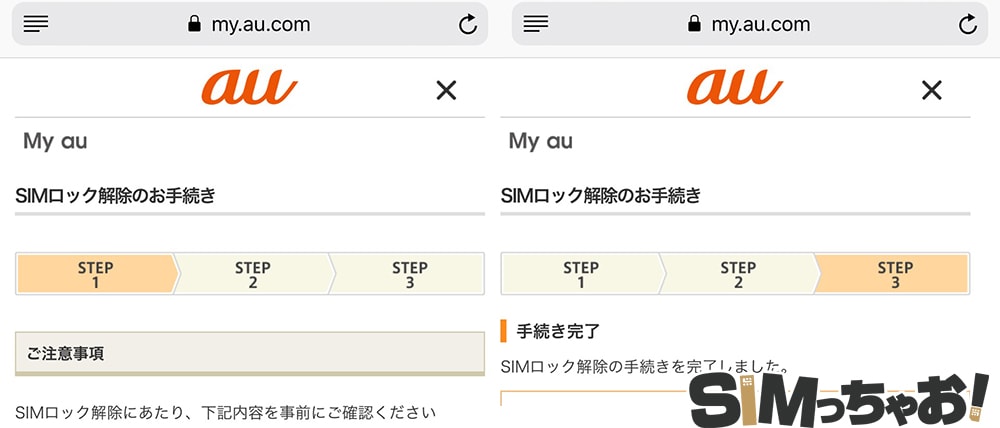

SIMロック解除ができない・対象になっていないau版のスマホはどうすればいいの?
SIMロック解除できないau版スマホは同回線のau系格安SIMを使えば、SIMロック解除なしで使うことが可能です(一部SIMロック解除必要な機種はアリ)。詳しくは「auから格安SIMへ乗り換えよう」を参考にして頂ければ幸いです。
auから楽天モバイルへ乗り換える前に貯まったauポイントを整理しておこう
auから楽天モバイルへ乗り換えるということは、auを解約することになるので、これまで貯まっていたauポイントは失効してしまいます。
追記:現在(2020年12月時点)では引き続き使えるようになっています。
この場合は、先にauウォレットにポイントを移行しておくことでポイントを維持することが可能です。
auサポートアプリ内にウォレット交換があるので、そこから直接auウォレットに進めばOKです。後は、画面の通りに進めば簡単にポイントは移行できます。
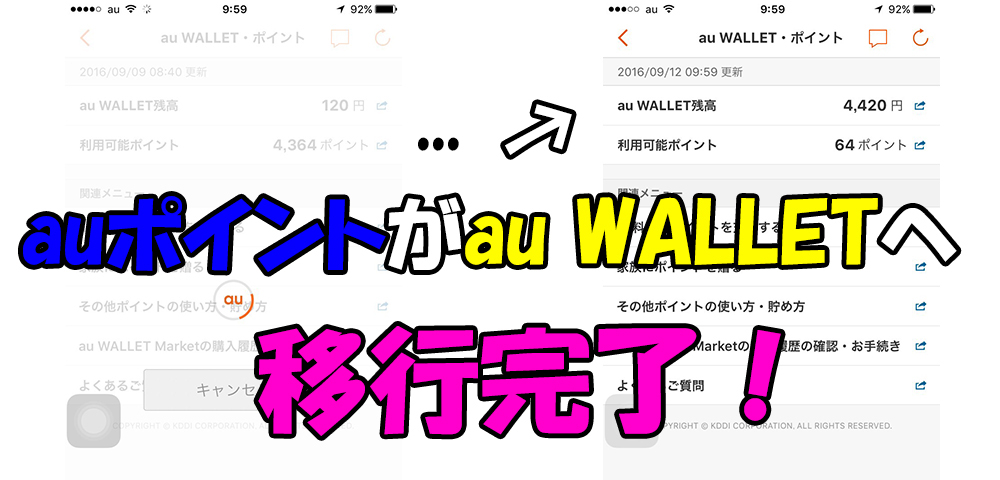
ステップ②:楽天モバイルへ乗り換えるために、auでMNP予約番号を取得しよう
2023年5月24日より「MNPワンストップ」が開始となり、MNP予約番号の取得なしで楽天モバイルへの申込みが可能となります。(※通信事業者サイトのログインが必要となりますので、ログインに必要な情報を準備しておきましょう)
https://network.mobile.rakuten.co.jp/guide/mnp/fast-convert/
——-
auから楽天モバイルに乗り換えるにはまず、「MNP予約番号」を入手しなければなりません。
「MNP予約番号」とは、電話番号をそのまま次の乗り換え先でも使えるようにするチケットのような物で、auのサポートセンターから簡単に取得することが可能です。
・auの受付窓口:0077‐75470
他社への移転なので、多少の引き止めはありますがひと言「もう決めているので大丈夫です。」と伝えればそれ以上の引き止めはありません。
その後、MNP転出に関する簡単な説明とアンケートに答えれば「MNP予約番号」と「MNP予約番号の有効期限」を教えてもらえます。
MNP予約番号の有効期限について
MNP予約番号には15日間の有効期限が設けられていますが、楽天モバイルはこの有効期限が7日以上残っているのが条件となっています。

有効期限が足りない(過ぎてしまった)場合は、最初から取得しなければなりませんので、auでMNP予約番号を取得したら余裕を持って当日~2日以内に楽天モバイルへ申し込みましょう
↓公式サイト専用説明ページはこちら↓
ステップ③:楽天モバイルに申し込む

さて、MNP予約番号を取得したので、auから楽天モバイルへ申し込むのですが、楽天モバイルに申し込むにあたって必ず必要な物が3つありますので、事前に準備をしておきましょう。
1.MNP予約番号(取得済み)
2.本人確認書類(免許証・保険証など)
3.引落し用のクレジットカード
また、楽天モバイルは口座振替にも対応していますが、毎月手数料として100円かかってしまうので、余程の理由がない限りはクレジットカードでの支払いを推奨します。
これで準備はバッチリです!
また、申込みの流れを全部書くと長くなってしまうので、実際の申込み画像を踏まえた流れは別ページでまとめてある記事を参考にして頂ければ幸いです!

ステップ④:SIMカードが届いたらMNP乗り換えを行おう

楽天モバイルからSIMカードが届いたら、auから楽天モバイルへMNP転入を行います。
とは言っても、MNP転入かとっても簡単でスマホ・PC、タブレットから「my 楽天モバイル」へログインして、メニュー>お申込み履歴>MNP転入するの順で進めばOKです。

MNP転入に関しては同封のスタートガイドにも説明書きがあります↓

MNP申込みで切り替わるタイミングはMNP申請した時間で異なります。
- 9:00~21:00までの申込みなら当日中にMNP完了
- 21:01~翌日8:59までの申込みなら翌日9:00以降にMNP完了
¥
ステップ⑤:APN(初期設定)を行おう
切替が完了したら最後に「APN」と呼ばれるネットワーク設定を行います。

今回僕はSIMフリー版のiPhone 11やiPhone SE(第2世代)で設定をしました。iPhoneの手順は全て同じなのでレビューを参考にして頂ければと思います。

追記:eSIMやiPhone SE(第2世代)、iPhone 12も使ってみました↓



また、楽天モバイルで動作確認が取れているAndroid機種なら、SIMカードを挿すだけでAPNは自動的に完了しちゃいます。

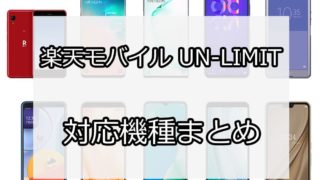
以上で、auから楽天モバイルへの乗り換えは完了です!
人気のiPhoneも楽天モバイルで使える?

【速報】
「動作確認ページ」にau版iPhone 11 ProやXS MAXが追加されました。
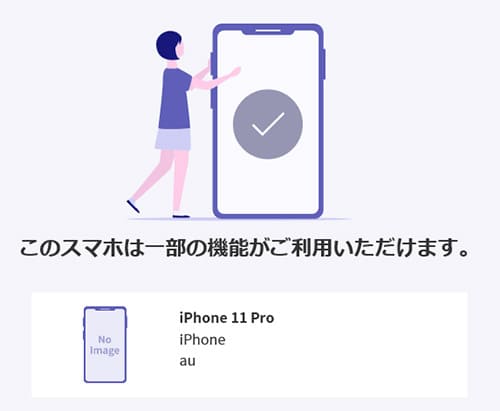
僕も度々チェックしていますが、申込み前は一度チェックしてみてくださいね。
また、楽天モバイルで使えるとされているiPhoneシリーズは以下の通り。
・iPhone 6s
・iPhone 6s Plus
・iPhone SE
・iPhone 7
・iPhone 7 Plus
・iPhone 8
・iPhone 8 Plus
・iPhone X
・iPhone XS
・iPhone XS MX
・iPhone XR
・iPhone 11
・iPhone 11 Pro
・iPhone 11 Pro MAX
・iPhone SE(第2世代)
・iPhone 12シリーズ
・iPhone 13シリーズ
・iPhone 14シリーズ
ただし、楽天モバイルでiPhoneの使用は「サポートエリア」だとSMSの送受信が使えない。などの注意点があることを覚えておきましょう
(※巷ではPCを使った裏技も出回っていますが僕は推奨していませんので、ご質問されても答えられないのでご了承ください。)

auで使っている端末をそのまま使うなら端末内の写真やアプリはそのままだよ
auで使っている端末をそのまま楽天モバイルで使う場合は、通信回線が変わるだけなので、SIMカードを挿し替えるだけで保存されている写真やアプリは全てそのままです。
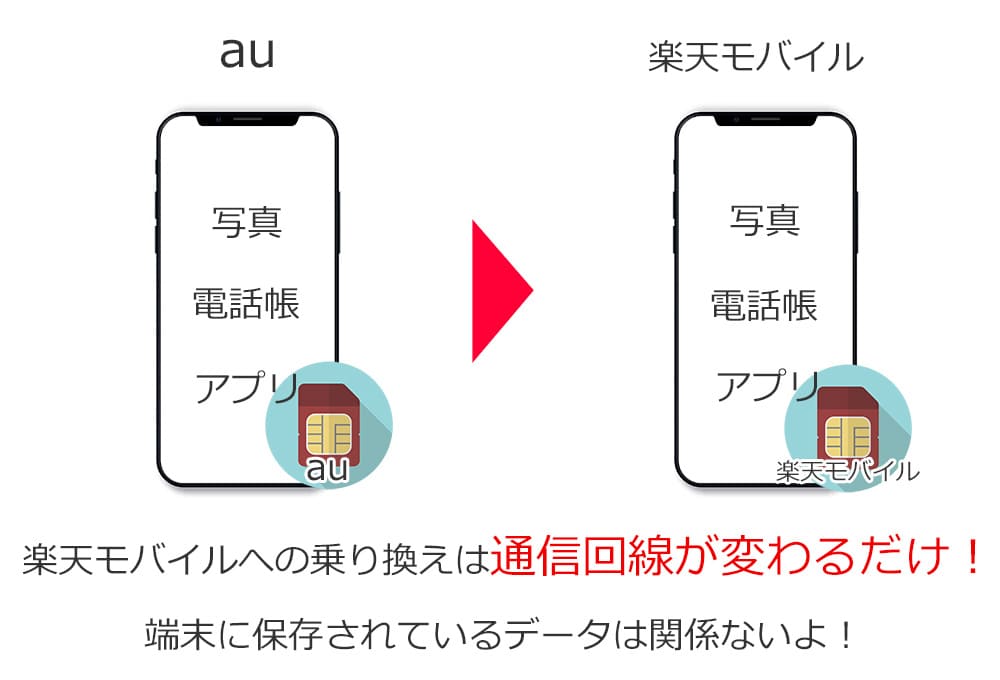
どうしても心配という方は、iTuneをやiCloudを使ってバックアップしておくとより安心ですね。

auから楽天モバイルへ乗り換えるタイミングで機種変更するならデータ移行をしよう
「auから楽天モバイルへ乗り換えるタイミングで機種変更をしたい!」という方は、今まで使っていた端末からのデータ移行が必要になります。
今ではiPhoneもAndroidも簡単にデータ移行ができるようになっているので、初心者の方でも簡単にできるようになりました。
データ移行手順は当サイトでもレビューがあるので、合わせて参考にして頂けると嬉しいです。


まとめ:auから楽天モバイルへの乗り換えは簡単
以上が、auから楽天モバイルへ乗り換える方法でした!
初めての方は多少の不安はあるかと思いますが、実際やってみれば以外と簡単だったと感じるはずです。
1つだけ注意点を挙げるのであれば、やはり「楽天モバイルで使える動作保証の数」ですね。
少しずつ増えてはいますが、基本は楽天モバイルで販売しているがベースとなっているので、動作保証外の機種はまだまだ多いのが現状です。
また、「楽天モバイル対応機種以外で使うとパートナーエリアはSMS送受信が使えない」という注意点もあるので、その辺りも確認しておきましょう
auから楽天モバイルへの乗り換え手順や、SIMカードが届いた後のMNP切替とAPN設定自体はとっても簡単なので、初心者の方も安心して大丈夫です!